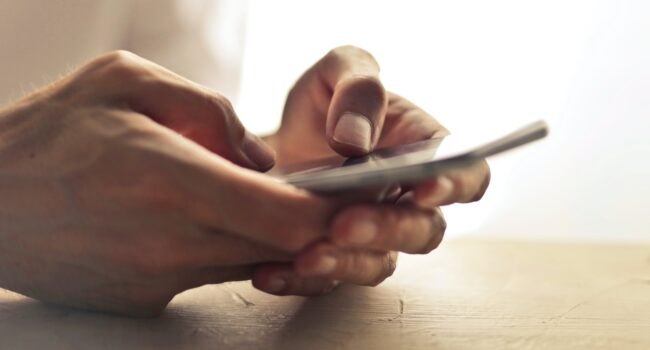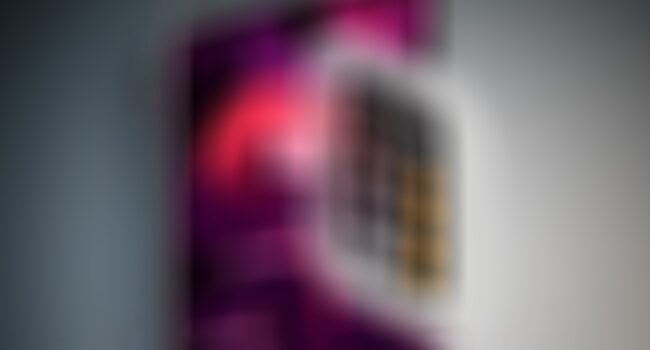Apple w końcu rozpoczęło publiczne beta testy iOS 9 i OS X El Capitan. Ostatnio pokazałem wam proces aktualizacji iGadżetów do publicznej bety iOS 9, a dziś zajmiemy się system operacyjnym dla MacBooków i Maców.
Jeżeli jeszcze nie zapisaliście się do publicznych testów, to macie na to szansę, a cały proces jest banalnie prosty. Po zarejestrowaniu cały proces pobrania i aktualizacji urządzenia do OS X El Capitan nie sprawia żadnych problemów.
Jeżeli jesteśmy już członkami publicznych beta testów,na wasz adres mailowy przyjdzie informacja o ich rozpoczęciu, a klikając na ?Go to the Apple Beta Software Program? rozpoczniemy pobieranie OS X El Capitan (10.11).
- Jeśli nie jesteście zarejestrowani, wejdźcie na stronę – beta.apple.com i się zarejestrujcie.
- Logujemy się na stronie odpowiedzialnej za beta testy wpisując Apple ID i hasło
- Po zalogowaniu powinniśmy ujrzeć zakładkę z OS X lub iOS (w tym przypadku tą pierwszą), wybór jest prosty, OS X
Zanim rozpoczniemy proces aktualizacji, warto wykonać kopię zapasową danych urządzenia, na którym pojawi się wersja poglądowa OS X El Capitan, możemy wykonać ją za pomocą Time Machinelub własnej metody.
Zabieramy się za pobranie publicznej wersji poglądowej OS X El Capitan, pamiętajcie, aby mieć co najmniej 8GB wolnego miejsca na dysku twardym/SSD. Pod linkiem do pobrania pojawi się kod do zrealizowania, kopiujemy go, będzie później potrzebny
Wpisujemy kod do zrealizowania, czasem może zostać wpisany automatycznie, jeżeli nie wpisuje go sami. Po wpisaniu rozpocznie się pobieranie najnowszej wersji OS X dostępnej dla MacBooków i Maców. Postęp pobierania możemy monitorować w Launchpad lub wewnątrz App Store dla Maca/MacBooka.
Po pobraniu automatycznie rozpocznie się instalacja El Capitan, klikamy na kontynuuj, aby rozpocząć instalację systemu operacyjnego
Wybieramy dysk twardy/SSD gdzie zainstalujemy El Capitan, proces trwa od 45 minut do godziny w zależności od przepustowości łącza i specyfikacji technicznej waszego sprzętu.
Po instalacji systemu musimy go uruchomić ponownie, aby upewnić się, czy wszystkie operacje podczas instalacji zostały wykonane. Po ponownym uruchomieniu możecie rozpocząć przygodę z wersją poglądową OS X 10.11, ale pamiętacje, że to wczesna wersja rozwojowa i mogą pojawić się problemy podczas użytkowania. Jeżeli się pojawią, wszystkie możecie raportować przed Feedback Assistant.